 В этом материале мы расскажем об одном очень интересном приложении, которое называется IPTV Remote ForkPlayer. Вы узнаете для чего нужна данная программа и как с нею работать. Ну а в конце страницы можно будет бесплатно скачать ФоркПлеер по прямой ссылке для компьютера. Причем, устанавливать его не придется, просто распаковываем архив и запускаем файл.
В этом материале мы расскажем об одном очень интересном приложении, которое называется IPTV Remote ForkPlayer. Вы узнаете для чего нужна данная программа и как с нею работать. Ну а в конце страницы можно будет бесплатно скачать ФоркПлеер по прямой ссылке для компьютера. Причем, устанавливать его не придется, просто распаковываем архив и запускаем файл.
Говоря кратко, Remote ForkPlayer нужен для подключения SmartTV (например, Samsung, Philips, Panasonic, Sony или LG) к сетевому хранилищу, компьютеру или ноутбуку в пределах домашней локальной сети. В результате «умный» телевизор получает доступ к базе с огромным количеством фильмов, музыки и т. д.
Положительные особенности:
- воспроизведение высококачественного контента;
- прослушивание музыки из сетевых хранилищ;
- работа с ФС компьютера, подключенного к этой же сети;
- нет необходимости постоянно авторизоваться при подключении к NAS либо обычному ПК;
- при взаимодействии с Remote ФоркПлеер ваш телевизор сильно разгружается, так как ему не нужно держать в памяти большое количество файлов.
Итак, основные достоинства программы мы рассмотрели, теперь можно двигаться прямо к ее установке.
Как установить Remote Fork Player TV
Как мы уже говорили, устанавливать ФоркПлеер не придется. Это Portable-сборка. Однако, для того чтобы ее запустить, нужно предпринять несколько простых шагов. Вот они:
- Распаковываем скачанный архив с ФоркПлеер в любую папку.
- Запускаем исполняемый файл, сделав двойной ЛКМ по файлу, обозначенному на скриншоте ниже.
В результате, если вы все сделали правильно, в системном трее отобразится иконка программы. Больше ничего запущено не будет.
Внимание, как только Remote ForkPlayer стартует, обязательно разрешите ему доступ к сети. В появившемся окне брандмауэра жмите «Разрешить доступ».
Готово! Наш Ремот ФоркПлеер можно использовать. Главное, не забудьте подключить к нему SmartTV. Но перед тем, как начать, давайте проверим, все ли работает правильно. Для этого в системном трее делаем ПКМ по значку программы и выбираем пункт «Открыть тест».
Если все работает правильно, вы увидите соответствующее сообщение в автоматически открывшемся браузере.
Важно: программу Remote Fork Player нужно запускать только из-под аккаунта с администраторскими полномочиями. Если этого не сделать, появится ошибка.
Обзор программы
Чтобы «подружить» Remote Fork Player DNS и SmartTV, нужно установить точно такое же приложение и на телевизор. Наша же задача рассмотреть именно ПО для Windows.
Если мы щелкнем ПКМ по значку утилиты в трее ОС, то увидим пункт «Загрузить плейлист». Именно тут и будут показаны все устройства, на которых установлена серверная часть ФоркПлеер. В данный момент их нет.
Также в контекстном меню присутствует пункт «Плагины». Именно с их помощью функционал программы можно значительно расширить. В нашем случае есть: AceTorrentPlay и Seasonvar.
Первое дополнение дает нам возможность просматривать контент в хорошем качестве непосредственно с торрент раздач, причем без скачивания, в режиме потоковой передачи. Для этого используется Ace Stream. Второе решение дает доступ к множеству различных сериалов.
THVP Bit Torrent система нужна для перекодирования торрент связей в стандартное онлайн-видео. Другими словами, вы смотрите кино с торрента без его предварительного скачивания.
Для того чтобы открыть сам Ремоут ФоркПлеер необходимо сделать двойной ЛКМ по иконке программы в системном трее. Вверху окна находятся настройки автозапуска ФоркПлеер при старте Windows и автозагрузка THVP Bit Torrent. Ниже находятся именно те данные, которые нам нужно ввести во второй программе, установленной на SmartTV.
Следующими у нас идут параметры DLNA. Именно эта функция и нужна для обеспечения взаимодействия между звеньями домашней локальной сети (SmartTV, ноутбук, компьютер и т. д.).
Если мы сделаем клик по строке: «Настроить», откроется окошко, в котором следует будет указать папки с доступом извне. Именно эти каталоги и станут доступными для СмартТВ. Итак, кликаем по «Добавить».
Сразу после нажатия кнопки откроется проводник Windows, с выбором каталога. Нам нужно указать папку и нажать на «ОК». Как видите, выбранные паки отобразились в нашем списке. Отсюда же их можно и удалить.
Для того чтобы телевизор SmartTV не «видел» различный «мусор» (файлы не являющиеся медиаданными) укажите перечень форматов, которые нам нужно отобразить. Остальные будут скрыты из общего доступа.
Внимание: для подтверждения внесения изменений не забудьте щелкнуть по кнопке с надписью «Сохранить».
Также мы можем активировать или убрать плагины, идущие в комплекте с Remote Fork Player. Для этого переходим в знакомое меню «Настроить» и ставим/убираем флажки напротив нужных или, наоборот, дополнений.
Есть возможность активировать систему записи всех событий в лог и потом определить на каком этапе происходит потенциальная ошибка. Тут же присутствует поле User-Agent нужно для правильной идентификации клиента.
Итак, на этом наш обзор ФоркПлеер ТВ для SmartTVзакончен. Надеемся статья обязательно пригодится вам и поможет подключить свой телевизор к ПК. Если же вопросы останутся, рекомендуем задавать их в комментариях. По мере возможности мы ответим каждому своему посетителю.
Видеоинструкция
Для большей наглядности мы записали для вас видео по теме.
Скачиваем Remote Fork Player TV
Настал черед загрузить ФоркПлеер для компьютера с официального сайта. Именно для этого немного ниже мы поместили кнопку на него.
Важно! Не вздумайте искать программу в Яндекс или Google, сеть таит в себе очень много переделок, зараженных вирусами.
| Разработчик: | forkplayer.tv |
| Язык: | Русский |
| Платформа: | Windows XP, 7, 8, 10 |
| Лицензия: | Бесплатно |
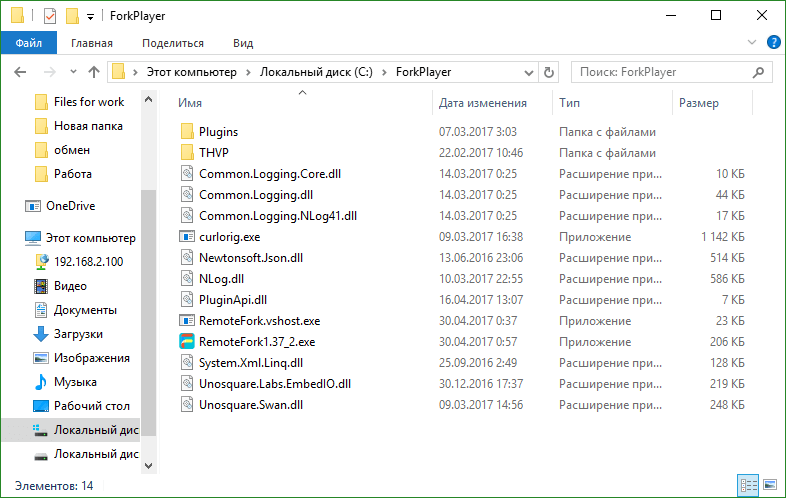
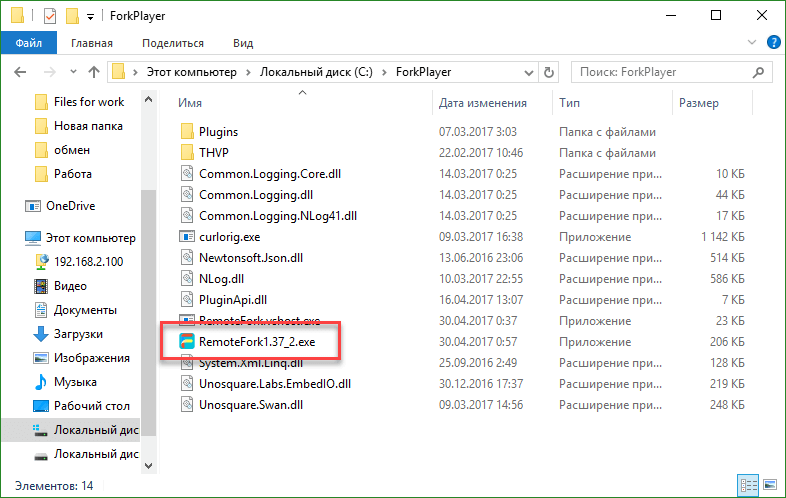

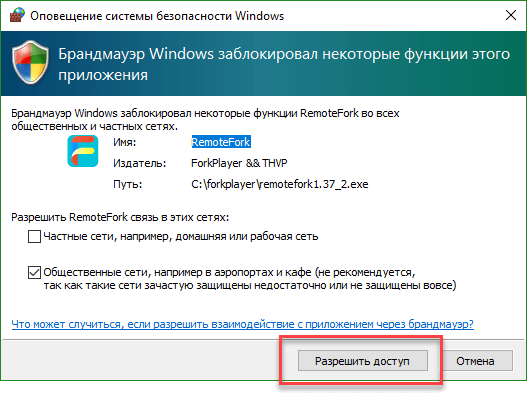
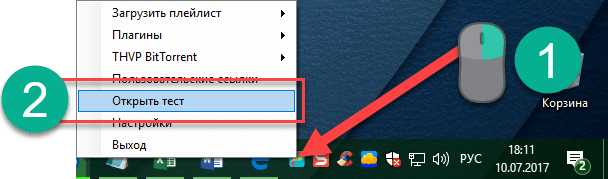
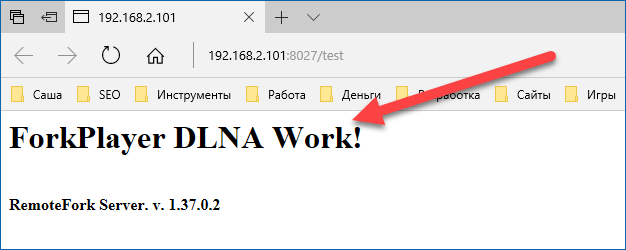
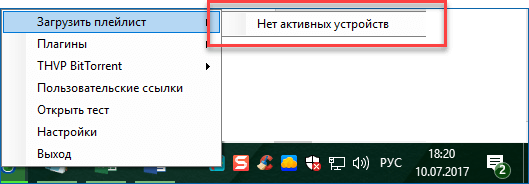
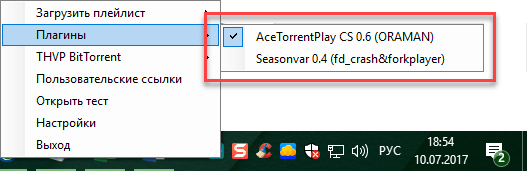
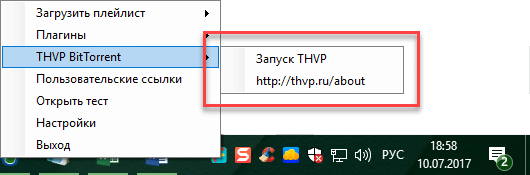

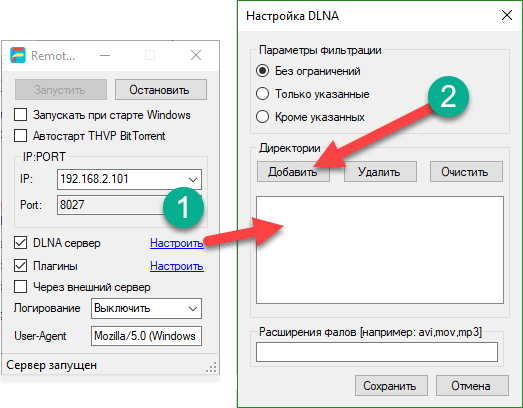
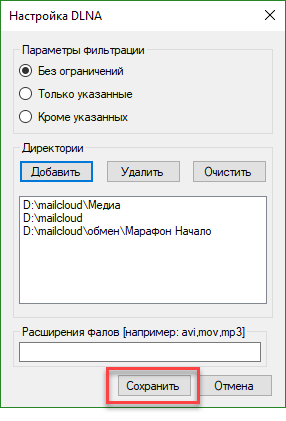
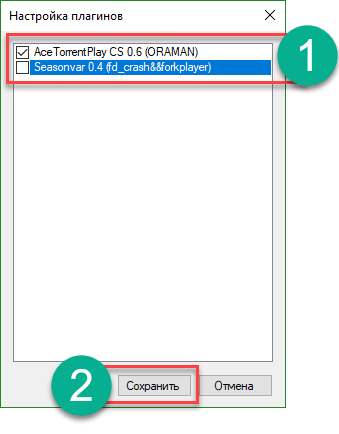







класс